NotebookLMとは?Googleの最新情報整理AIの機能と活用法を徹底解説【実践例付き】
NotebookLMは、Googleが提供するAI搭載の次世代ノートアプリです。
アップロードしたドキュメントをもとに、要約や検索、情報整理を行い、業務や学習の効率を向上させます。
本記事では、NotebookLMの特徴や機能、活用事例、料金プランについて最新情報をもとに詳しく解説します。
また、弊社ではマッキンゼーやGAFA出身のAIエキスパートがAI導入に関する無料相談を承っております。
無料相談は先着20社様限定で「貴社のAI活用余地分析レポート」を無償でご提供するキャンペーンも実施中です。
ご興味をお持ちの方は、以下のリンクよりご連絡ください:
AI導入に関する無料相談はこちら
資料請求はこちら

AI導入.comを提供する株式会社FirstShift 代表取締役。トロント大学コンピューターサイエンス学科卒業。株式会社ANIFTYを創業後、世界初のブロックチェーンサービスを開発し、東証プライム上場企業に売却。その後、マッキンゼー・アンド・カンパニーにコンサルタントとして入社。マッキンゼー日本オフィス初の生成AIプロジェクトに従事後、株式会社FirstShiftを創業。
Notebook LMとは
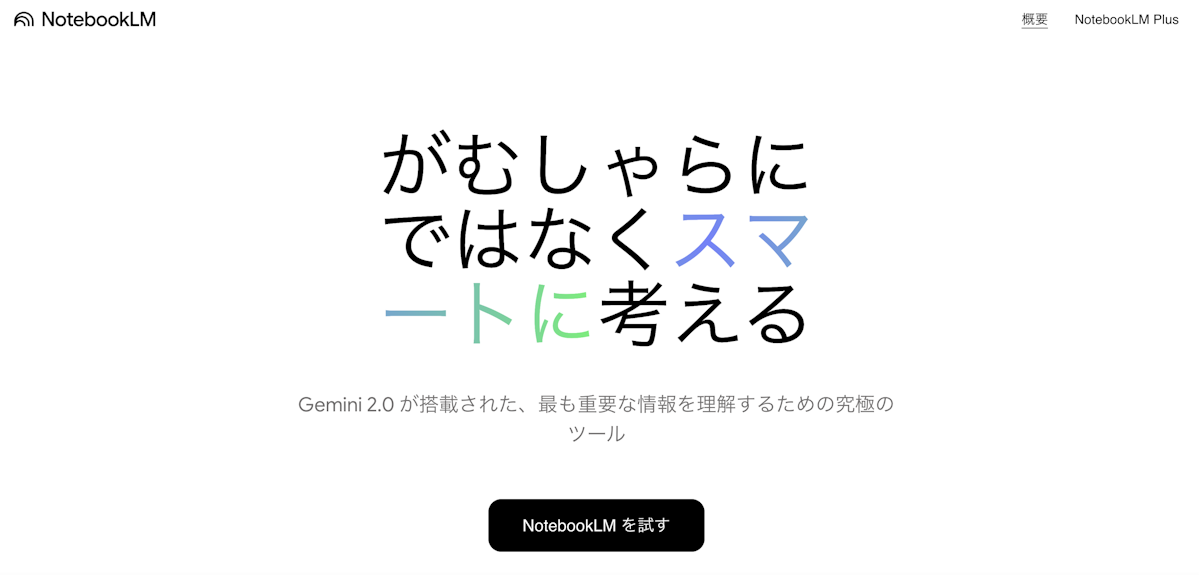
NotebookLMは、Googleが開発したAI搭載のノートアプリです。従来のノートアプリとは異なり、AIの力を活用して情報整理を大幅に効率化することができます。
NotebookLMの最大の特徴は、ユーザーがアップロードしたドキュメントだけを参照してAIが回答を生成する点です。
インターネット全体から情報を取得するChatGPTなどとは異なり、指定した資料のみに基づいて回答するため、情報の正確性が高く、幻覚(ハルシネーション)のリスクを低減できます。
Notebook LMの機能5選
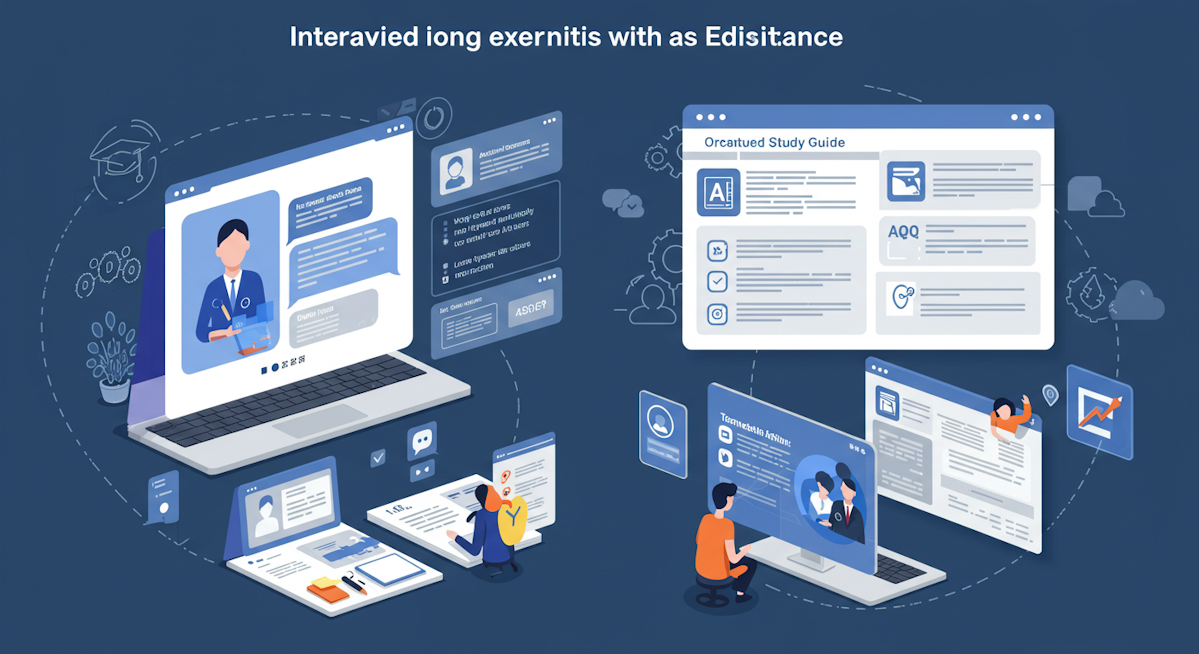
NotebookLMには多彩な機能があり、様々な使い方ができます。ここでは特に注目の機能を5つ紹介します。
高度な要約・検索
NotebookLMは、アップロードされたドキュメントを瞬時に分析し、ユーザーの質問に的確な回答を返します。膨大な情報から必要な内容を素早く見つけ出せるため、時間の節約になります。
AIによるインライン引用機能も搭載されており、回答内の情報源を直接参照できるため、情報の正確性を容易に確認できます。キーワードだけでなく、文脈を考慮した高度な検索も可能です。
PDF・Webページアップロード
NotebookLMは多様なファイル形式に対応しており、PDFファイル、Googleドキュメント、Googleスライド、WebサイトのURL、YouTube動画URL、音声ファイルなど、様々な形式のデータをソースとして登録できます。
1つのソースにつき約50万文字(200MB)までアップロード可能なため、長文の論文や報告書なども問題なく扱えます。企業資料や学術論文など、様々な情報源を一元管理できるのが大きな利点です。
議事録自動生成
NotebookLMを使えば、会議の録音データから自動で議事録を作成できます。音声ファイルをアップロードするだけで、AIがコンテンツを理解し、重要ポイントの抽出や要約を行います。
議事録作成の手間を大幅に削減できるだけでなく、会議中に見逃した情報も漏れなく記録できるため、ビジネスシーンでの活用価値が高い機能です。また、後から特定のトピックについて質問することも可能です。
Youtubeの要約
NotebookLMはYouTube動画のURLをアップロードすることで、動画の内容を要約する機能も備えています。長時間の講義や解説動画でも、AIが自動で内容を分析し、重要ポイントを抽出します。
この機能により、動画を全て視聴することなく、必要な情報だけを効率よく得ることができます。学習や研究、市場調査など、様々な場面で時間を節約しながら情報を収集できます。
チーム共有ノートブック
NotebookLMのノートブックは、チームメンバーと共有することができます。共有されたノートブックでは、同じ情報ソースをもとに、チームで効率的に協働することが可能です。

特にNotebookLM Plusでは、共有ノートブックのアクセス数やクエリ数の分析機能が追加されており、チーム内での活用状況を把握し、より効果的な情報共有が実現できます。
Notebook LMの料金プラン
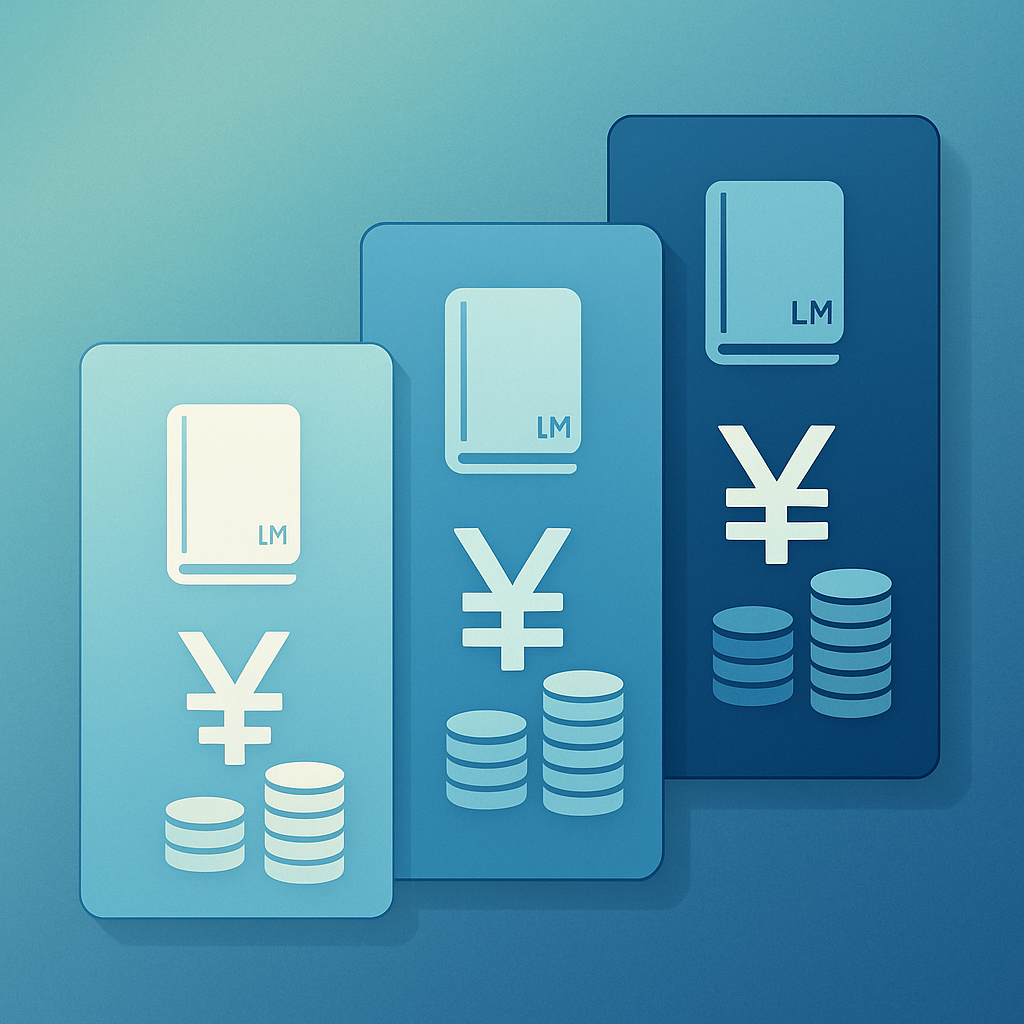
料金比較表
NotebookLMの料金プランを比較すると、以下のような違いがあります。
| プラン | 料金 | ノートブック数 | ソース数/ノート | チャットクエリ | 音声概要 |
|---|---|---|---|---|---|
| 無料版 | 0円 | 最大100 | 最大50 | 1日50回まで | 1日3回まで |
| NotebookLM Plus | 2,900円/月 | 最大500 | 最大300 | 1日500回まで | 1日20回まで |
NotebookLM Plusには、「Google One AI プレミアム」(月額2,900円)のサブスクリプション、または特定のGoogle Workspaceプラン(Business Standard以上)を契約する必要があります。
Notebook LM Plusでできること
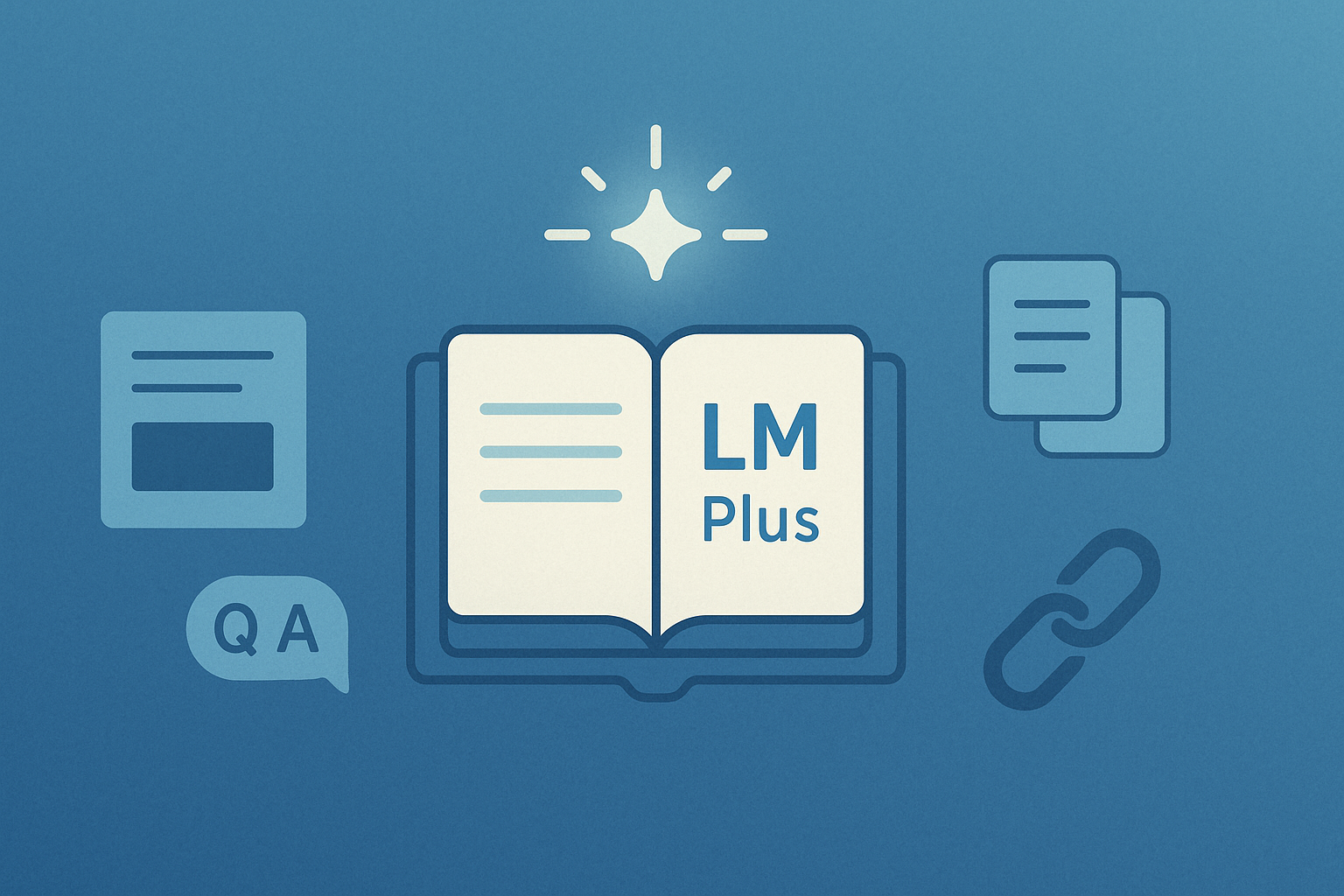
NotebookLM Plusでは、単に利用制限が緩和されるだけでなく、様々な追加機能も利用できます。
ノートブックの拡張
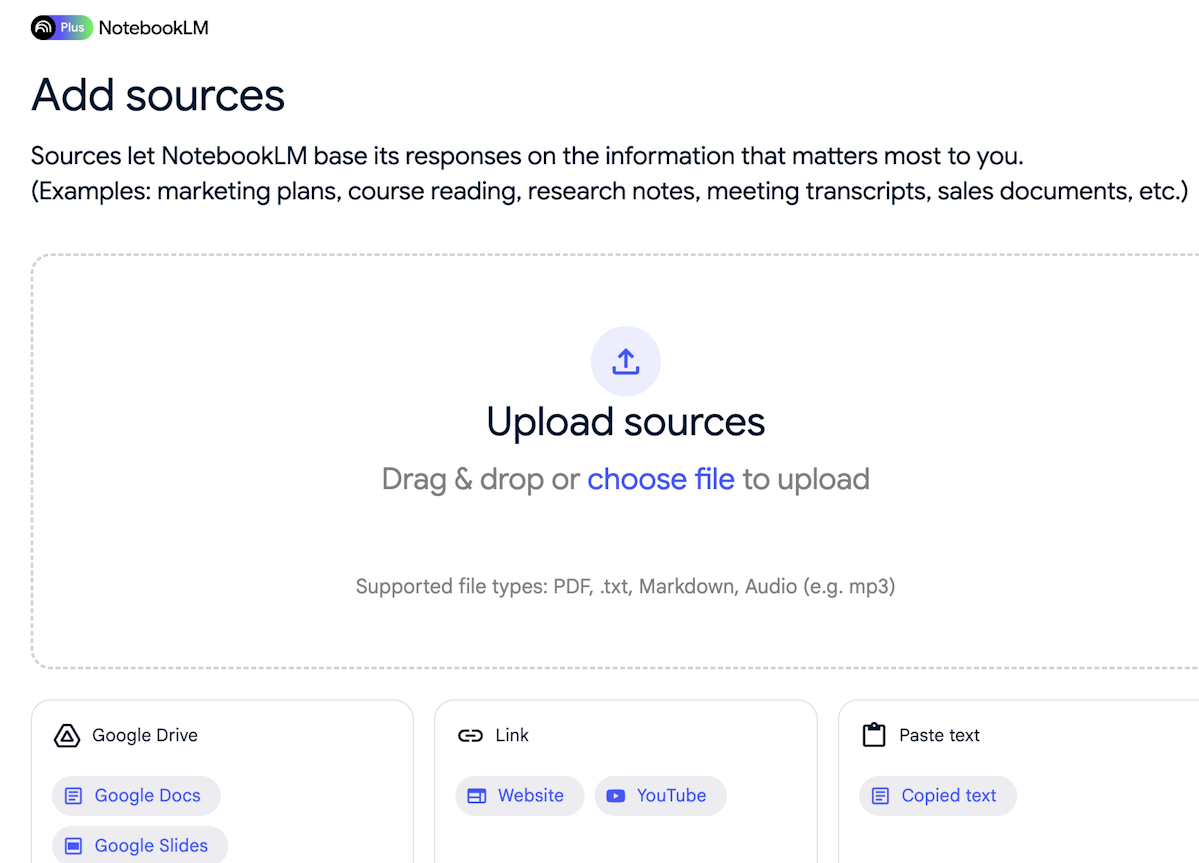
カスタマイズ可能なAI応答
応答のスタイルや長さを自由に設定できます。「ガイド」「アナリスト」などの応答スタイルを選択したり、回答の長さを「より長く」「より短く」などと指定したりすることが可能です。
使用状況分析
ノートブックのアクセス数やクエリ数の分析機能が追加されます。共有したノートブックがチーム内でどのように活用されているかを把握し、効果的な運用に役立てることができます。
音声概要機能の強化
音声概要の生成回数が大幅に増加します。無料版では1日3回までですが、Plus版では1日20回まで生成可能です。
また、企業向けには「NotebookLM Enterprise」も提供されており、VPC-SCなどの高度なセキュリティ機能や、Microsoft Office形式ファイル(DOCX、PPTX、XLSX)のサポートなど、企業のニーズに合わせた機能強化が行われています。
Notebook LMの使い方
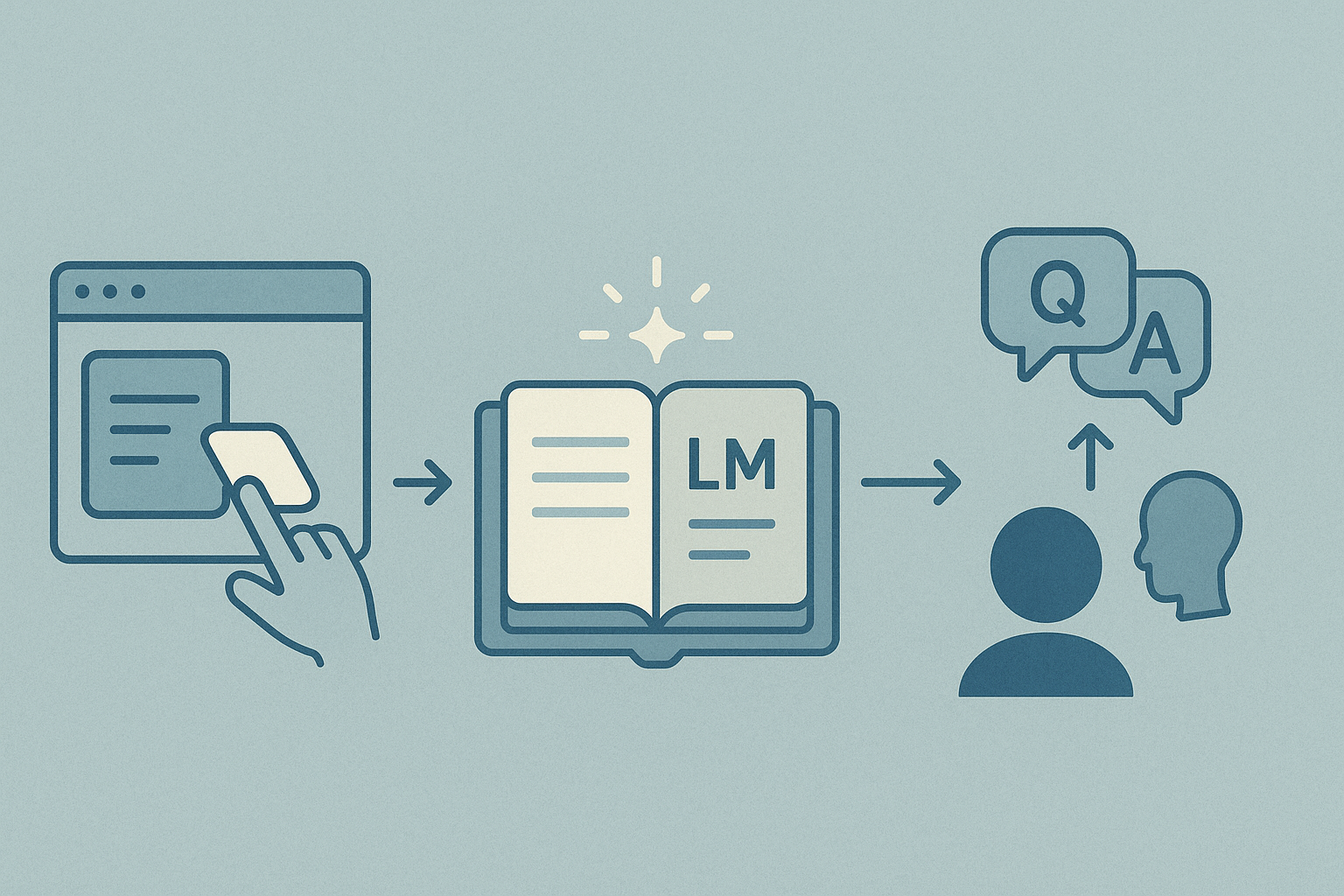
ここでは、NotebookLMの基本的な使い方を、ステップごとに解説します。
ステップ1:アカウント作成とログイン
NotebookLMを利用するには、まずGoogleアカウントが必要です。
公式サイトにアクセスし、Googleアカウントでログインします。
初回ログイン時には、利用規約への同意画面が表示されるので、内容を確認して同意しましょう。
ステップ2:ノートブック作成
ログイン後、「新しいノートブック」または「Create New」をクリックして、新しいノートブックを作成します。ノートブックには任意の名前を付けることができます。
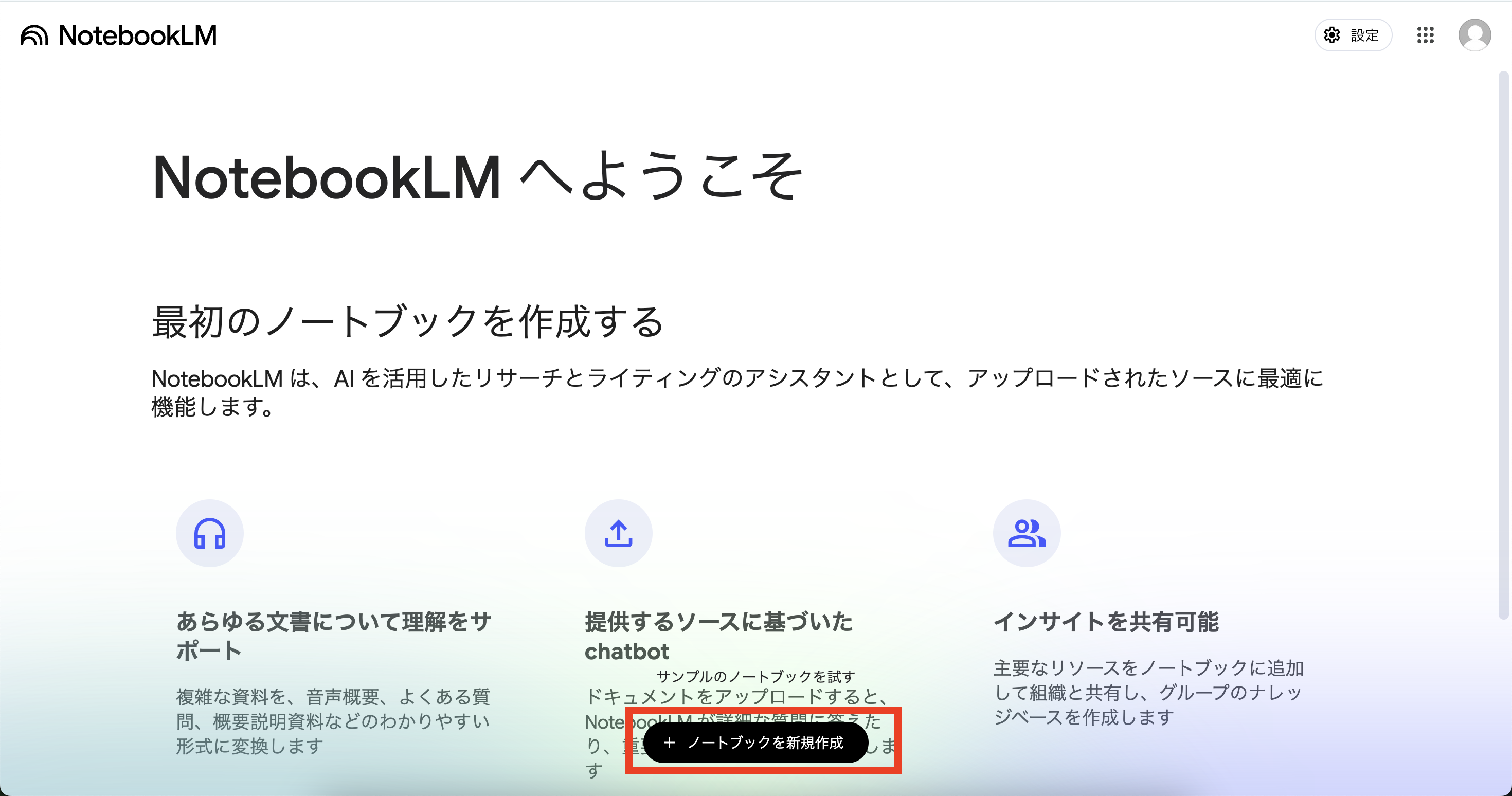
プロジェクトや研究テーマごとにノートブックを分けると、情報管理が効率的になります。
ステップ3:資料アップロード
ノートブックを作成したら、「ソースを追加」をクリックして、分析したい資料をアップロードします。PDFファイル、Googleドキュメント、WebサイトのURLなど、様々な形式のファイルを追加できます。
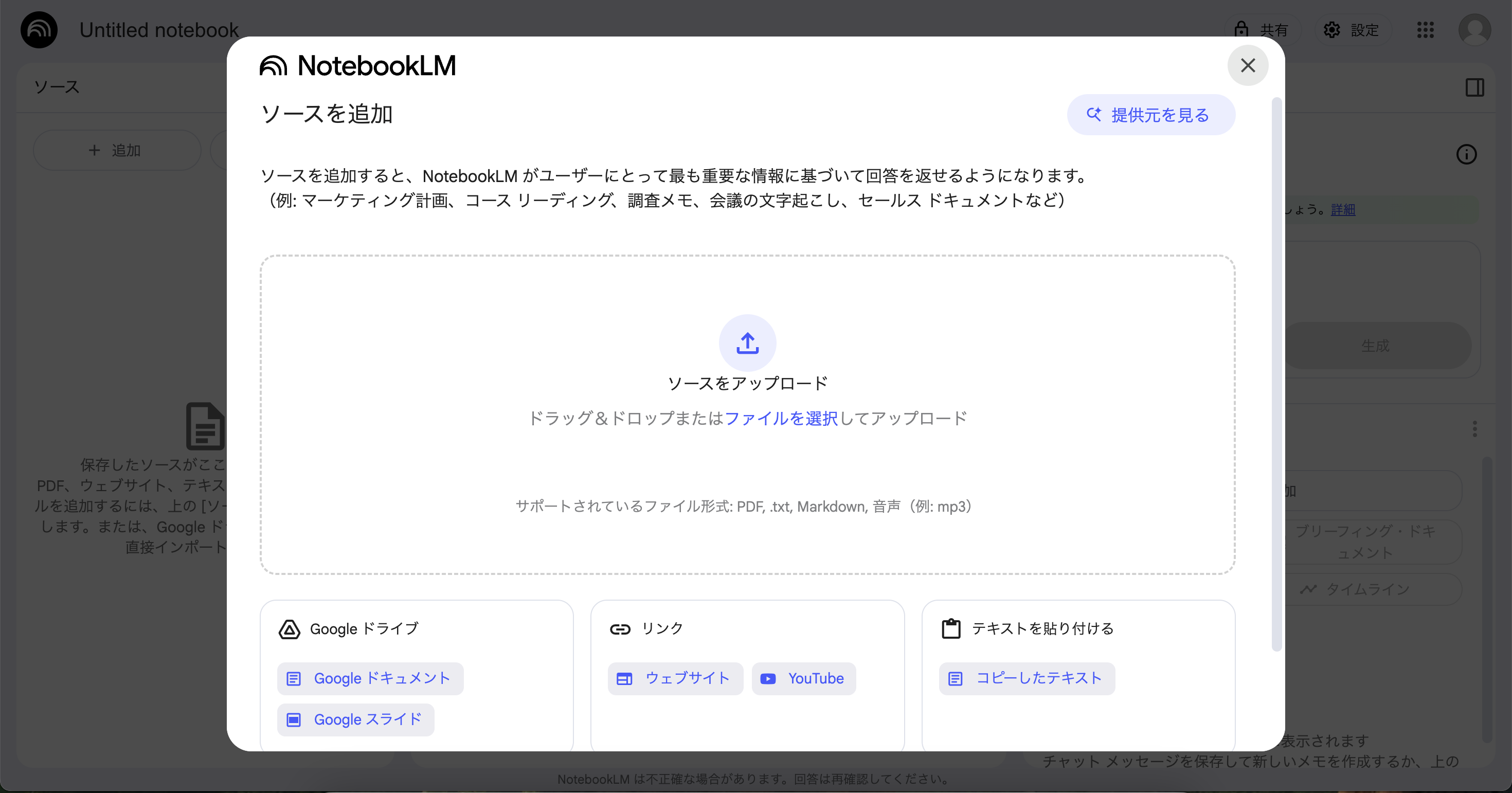
YouTubeの動画URLや音声ファイルもアップロード可能です。アップロードが完了すると、AIが自動で内容を分析し始めます。
ステップ4:質問・要約・引用保存
資料の分析が終わったら、チャット欄に質問を入力することで、AIがアップロードした資料に基づいて回答します。例えば「この論文の主な結論は?」「この議事録における重要な決定事項は?」といった質問が可能です。
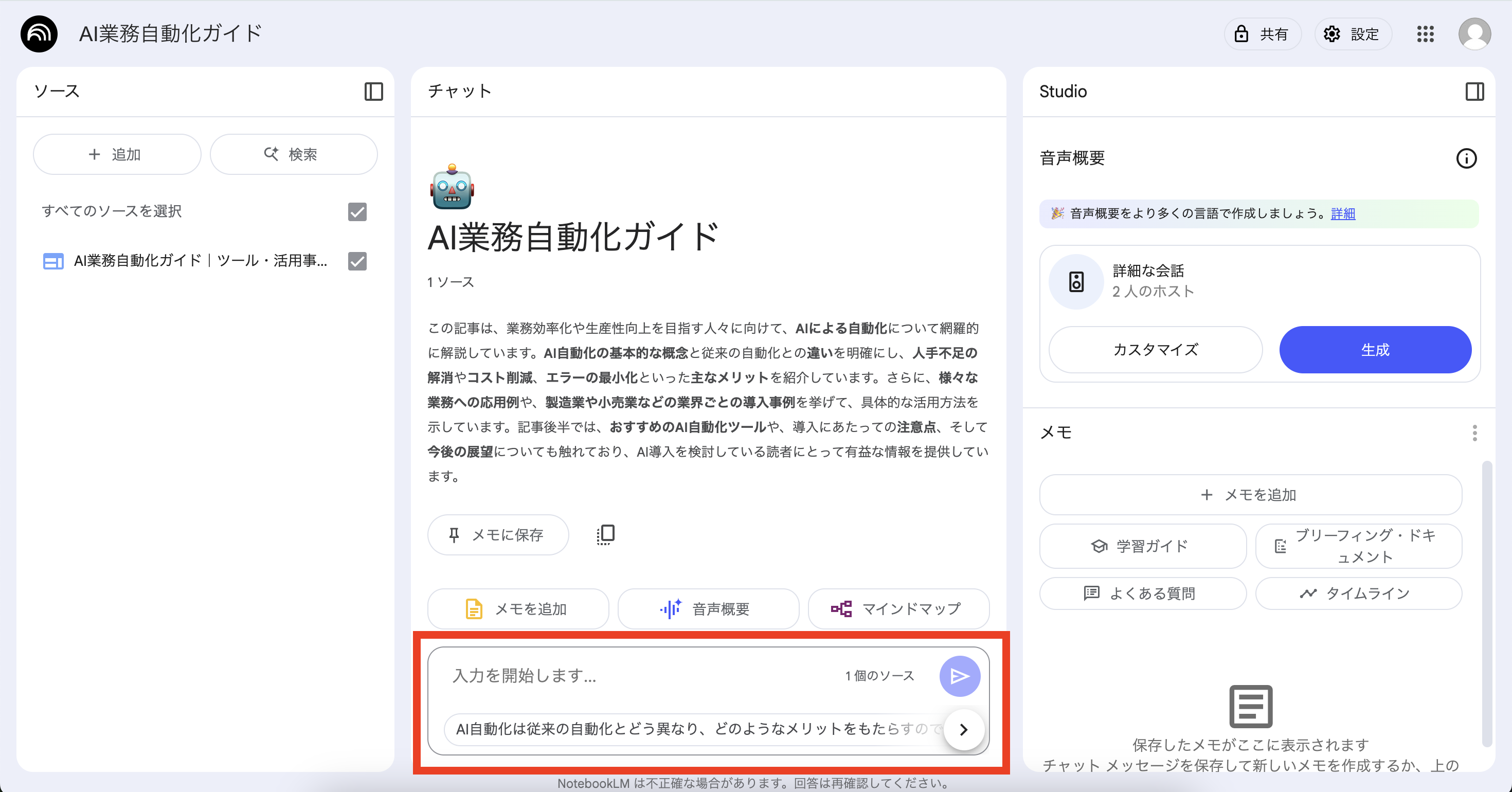
AIの回答には情報源へのリンクが含まれており、元の資料のどの部分から情報を得たのかを確認できます。重要な回答は「ピン留め」機能でノートとして保存しておくと便利です。
また、Studioパネルでは、FAQ、学習ガイド、目次、タイムライン、ブリーフィングドキュメントなどの自動生成も可能です。
ステップ5:共有とエクスポート
作成したノートブックは、チームメンバーやクラスメートと共有することができます。共有アイコンをクリックし、共有したい相手のメールアドレスを入力して、閲覧権限や編集権限を設定します。
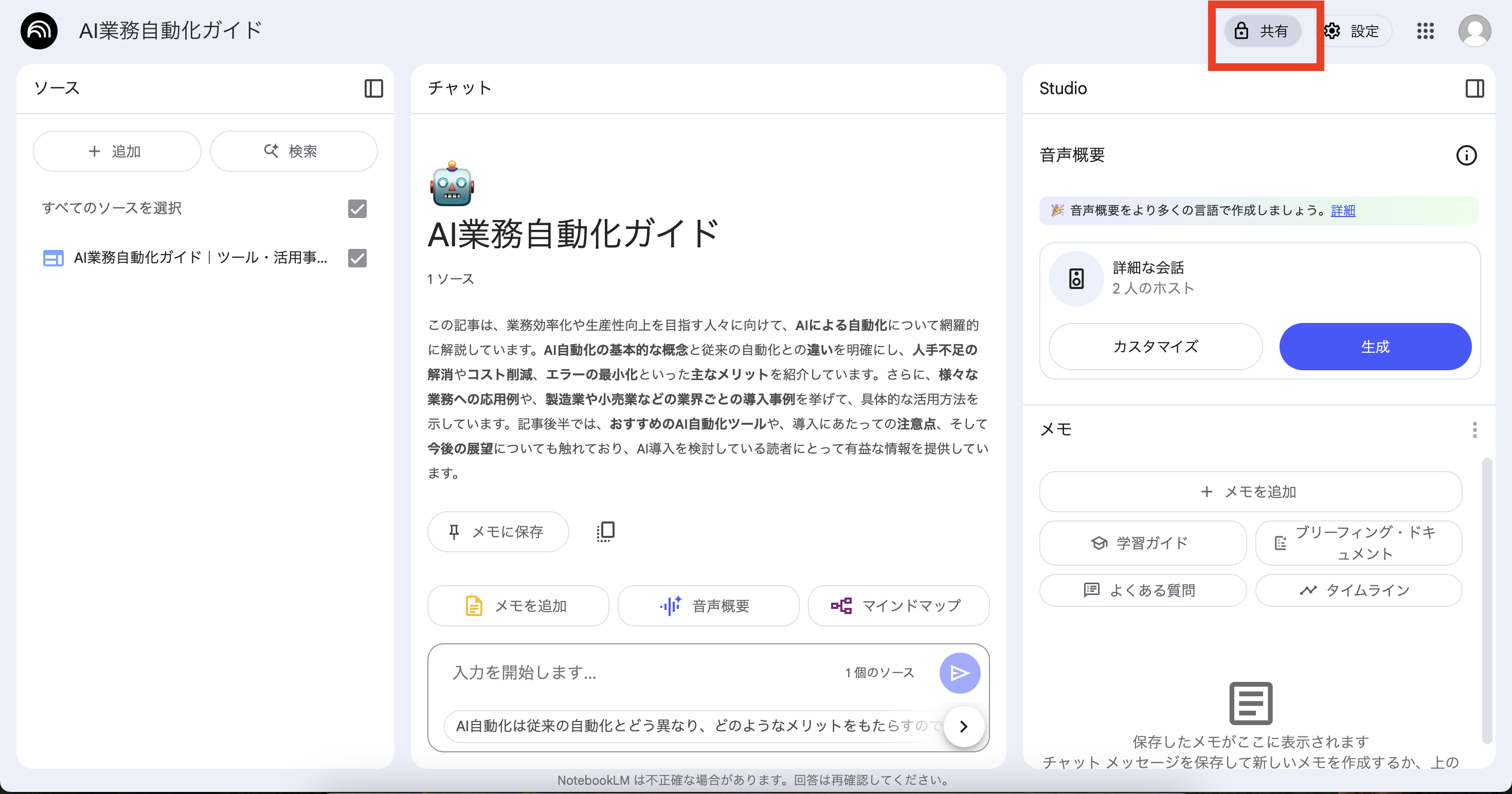
ノートや回答内容は、テキスト形式でエクスポートすることも可能です。また、音声概要機能を使えば、内容をポッドキャスト形式で書き出して、移動中などに聴くこともできます。
Notebook LMの活用事例
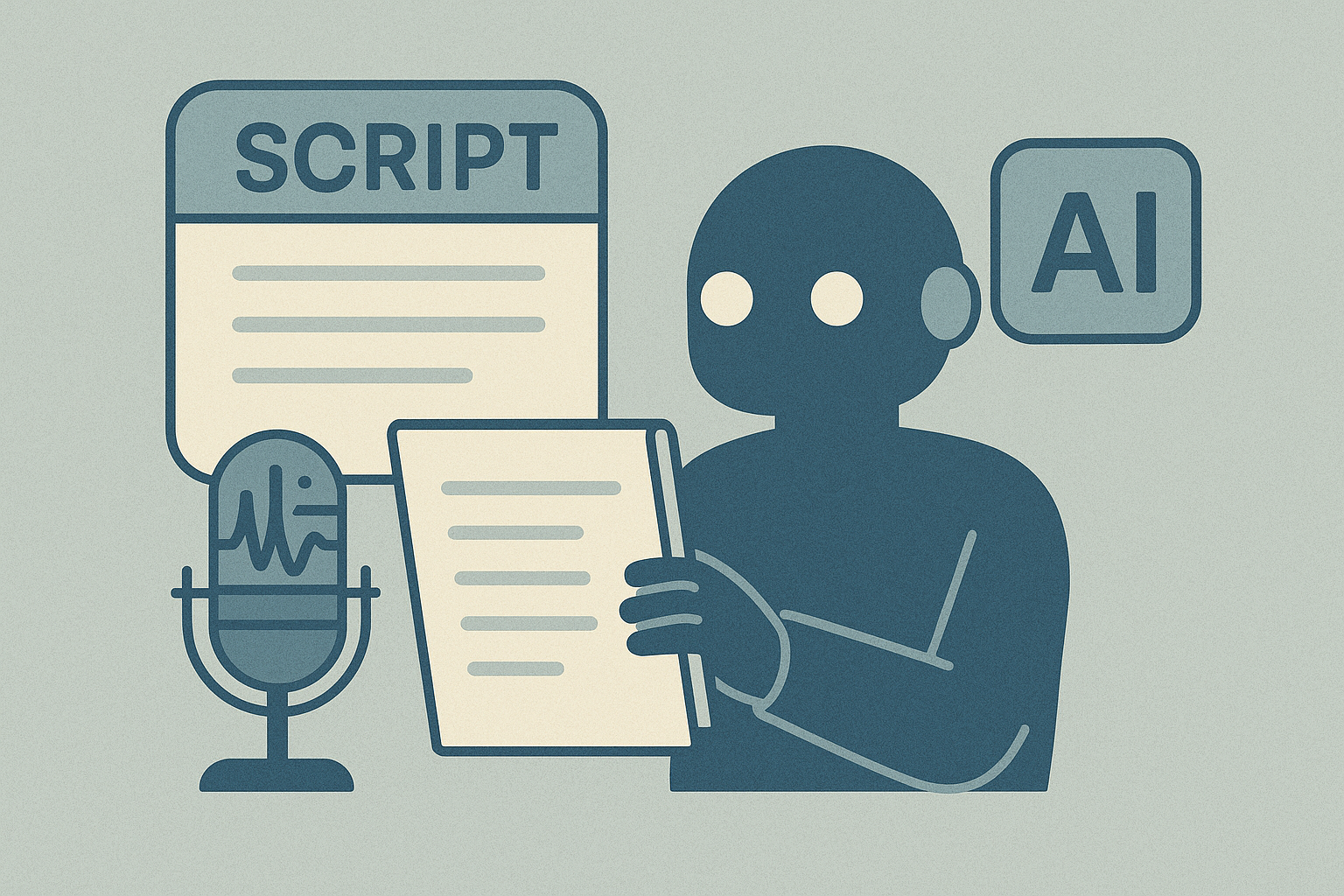
NotebookLMは様々な分野で活用されています。ここでは具体的な活用事例を紹介します。
マーケティング・広報:Podcast/動画台本の自動生成
課題
Podcastや動画の台本制作には、企画・構成・文章化といったプロセスが伴い、多くの人手と時間を要していました。特に少人数体制の企業では、社内制作の限界が課題となっていました。
施策
NotebookLMを活用し、製品紹介資料や顧客インタビューなどの既存コンテンツから、会話形式の台本を自動生成。スピーカーの構成やトーンなども設定できるため、企画の意図に沿った草案をスピーディに準備できます。
効果
台本作成にかかる工数が70〜80%削減。外注に頼らず、社内リソースだけで短期間かつ高品質なコンテンツ制作が可能となりました。
経営企画・IR:決算説明会資料の要約レポートの作成
課題
四半期決算ごとに作成されるIRレポートは、情報量が多く整理に時間を要しており、作成からレビューまでのプロセスがボトルネックとなっていました。
施策
役員説明原稿や財務資料をNotebookLMに投入することで、投資家向けの要点レポートを自動的に数ページへと要約。重要指標や前年比較、今後の戦略が簡潔に整理されます。
効果
従来半日以上かかっていたレポート作成が30分程度に短縮。レビュー時間の短縮により、意思決定のスピードも向上しました。
技術・市場調査:技術トレンドマップの作成
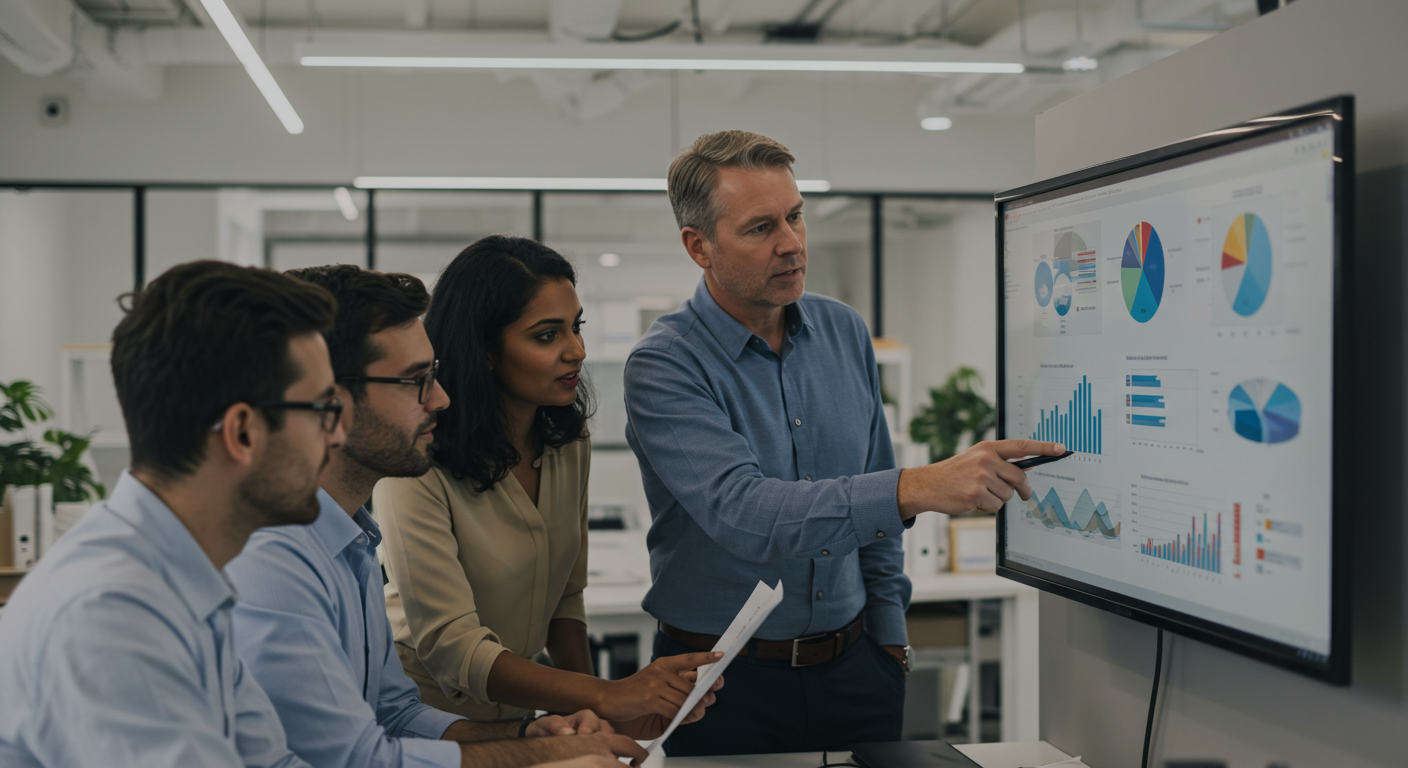
課題
特許、調査報告、論文などの資料が膨大に存在し、全体像を把握した上での戦略検討が困難でした。
施策
NotebookLMを活用して各種技術資料を一括で読み込み、特定技術領域の主要プレイヤーや未解決課題を図解形式で可視化。Mind Mapによる俯瞰図が出力されます。
効果
煩雑な情報を一枚の図に集約できたことで、新規事業の方向性検討や社内合意形成が飛躍的にスムーズになりました。
人材育成・社内ナレッジ:新人研修コンテンツ整備
課題
社内の教育コンテンツが担当者ごとに異なり、研修内容の一貫性が保てないことや、資料の更新作業に多くの手間がかかっていました。
施策
NotebookLMに社内マニュアルやナレッジ資料を取り込み、営業研修用の重要ポイントや理解度テストを自動生成。教育目的に沿った教材を標準化。
効果
資料作成・更新の手間を大幅に削減し、短期間で均質な研修コンテンツの提供が可能に。教育の品質と効率が同時に向上しました。
コンプライアンス・法務:契約書のリスクレビューの自動化
課題
契約書レビューにおける法的なリスクの見落としや、レビューの属人化がコンプライアンス上の課題となっていました。
施策
NotebookLMに契約書と標準条項を取り込むことで、損害賠償や守秘義務などのリスク箇所を自動で抽出。条文ごとの逸脱内容が明示され、改善提案も提示されます。
効果
レビュー作業時間を半減し、重要リスクの早期検出が可能に。コンプライアンス対応の正確性とスピードが大きく向上しました。
【実践レポート】NotebookLMで官公庁レポートを5分で理解してみた
DX推進やリスキリングが急速に求められる中、政策文書の読み解きはビジネス戦略において欠かせない作業です。
とはいえ、数十ページにおよぶ官公庁のレポートを一つひとつ読むには、時間と労力がかかります。
そこで今回は、NotebookLMを使い、経済産業省の最新レポート
『生成AI時代のDX推進に必要な人材・スキルの考え方(2024年6月)』を題材に、短時間で要点を把握する方法を試してみました。
使用フローとプロンプト例
まず、対象のPDF(3,500KB超)をNotebookLMにアップロード。
次に、以下のような問いかけを行いました:
- 「このレポートの主要メッセージを3点にまとめてください」
- 「この中で、企業が注目すべき人材要件は何ですか?」
- 「現状の人材戦略とのギャップについて整理してください」
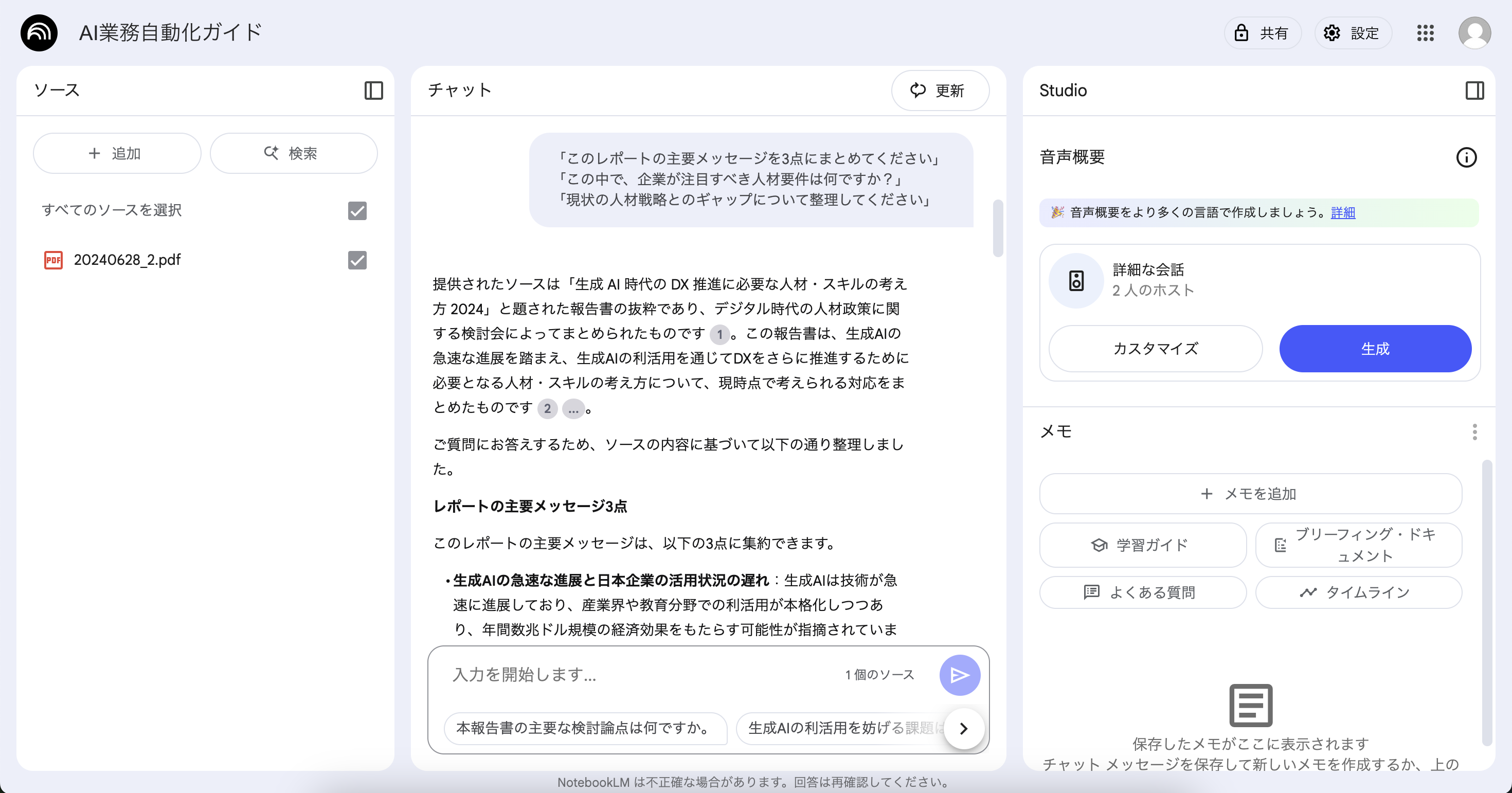
抽出されたポイント(一部要約)
NotebookLMの出力から、特に注目すべき内容は以下の通りです:
- 生成AI活用は進展中だが企業の実装が遅れており、経営層の関与と人材戦略の見直しがDX加速の鍵。
- 生成AIを事業に組み込む構想力とデータ・業務変革を担える実行力を備えた人材。
- AIを活かせる専門人材と継続的な学びを支える仕組みの欠如が、戦略実行の障壁になっている。
実際に使って感じた手応え
NotebookLMを使ってみて強く感じたのは、ツールの精度よりも、自分の問いの精度が問われるということです。
漠然と「要点をまとめて」と指示しても、出てくるのはありきたりな整理にとどまります。一方で、「誰に向けた要約か」「どの意思決定を支援したいのか」を明確にすると、出力の質が一段上がる。
つまり、使う側の思考の深さが、そのままアウトプットに反映されるツールだと感じました。単に情報を処理させるというより、「思考の訓練相手」として使うほうが有効です。
使って終わりではなく、使いながら自分の考えが整理されていく。そこに一番の価値があると感じました。
Notebook LMを使用するときの注意点
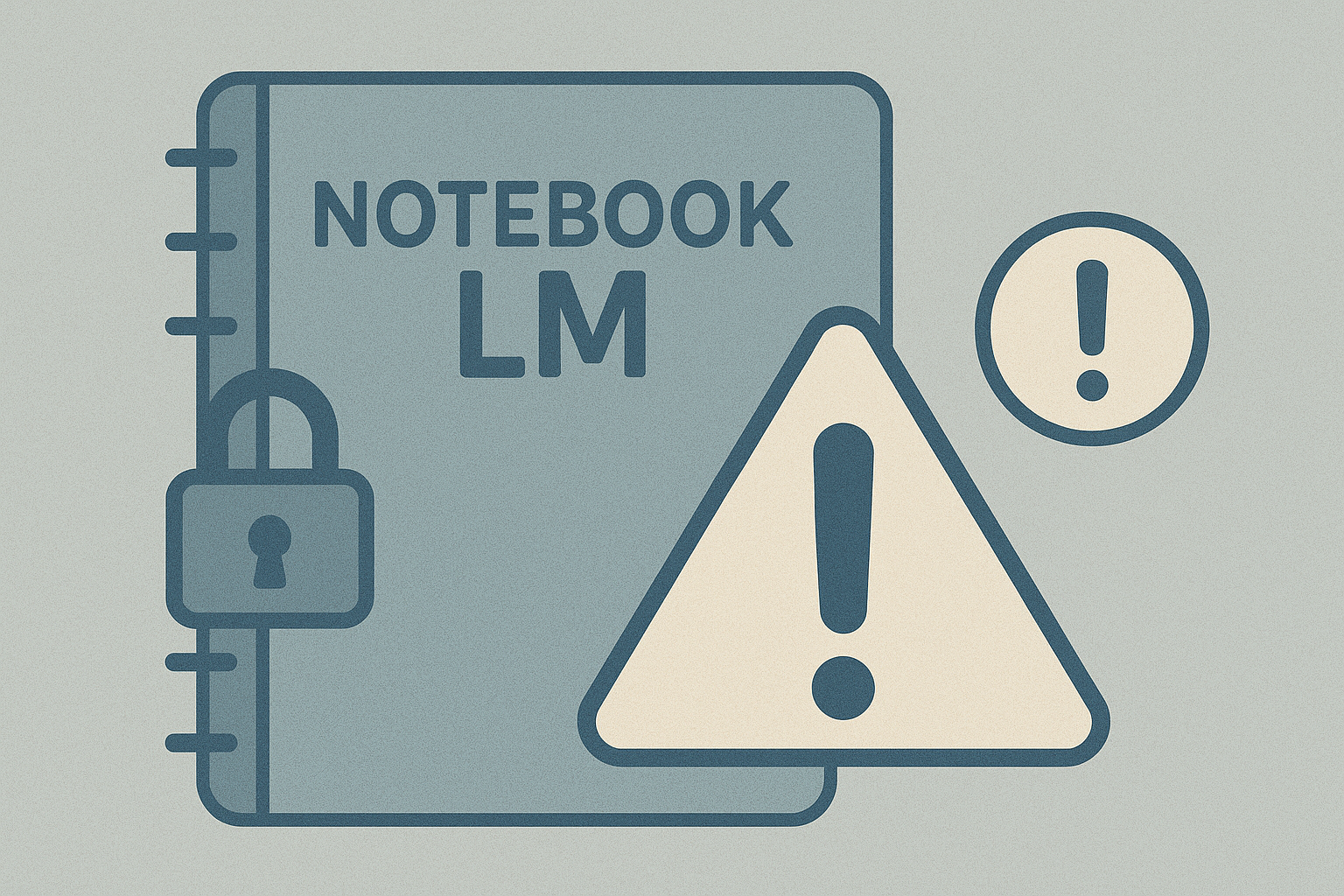
NotebookLMを効果的に活用するためには、いくつかの注意点を把握しておくことが重要です。
ソース上限とファイルサイズ
NotebookLMには、アップロードできるソースの数とサイズに制限があります。無料版では1ノートブックあたり最大50ソースまで、Plus版では最大300ソースまでとなっています。
また、1つのソースにつき最大500,000語(約200MB)という制限もあります。大きなファイルを扱う場合は、あらかじめ分割するなどの対策が必要です。
サービス利用不可地域
NotebookLMは2024年6月から200以上の国と地域でサービスを展開していますが、一部の地域では利用できない可能性があります。
また、NotebookLM Plusの利用には、Google One AI PremiumやGoogle Workspaceの特定プランへの加入が必要ですが、これらのサービスも地域によっては利用できない場合があるため、事前に確認することをおすすめします。
Notebook LMに関するよくある質問
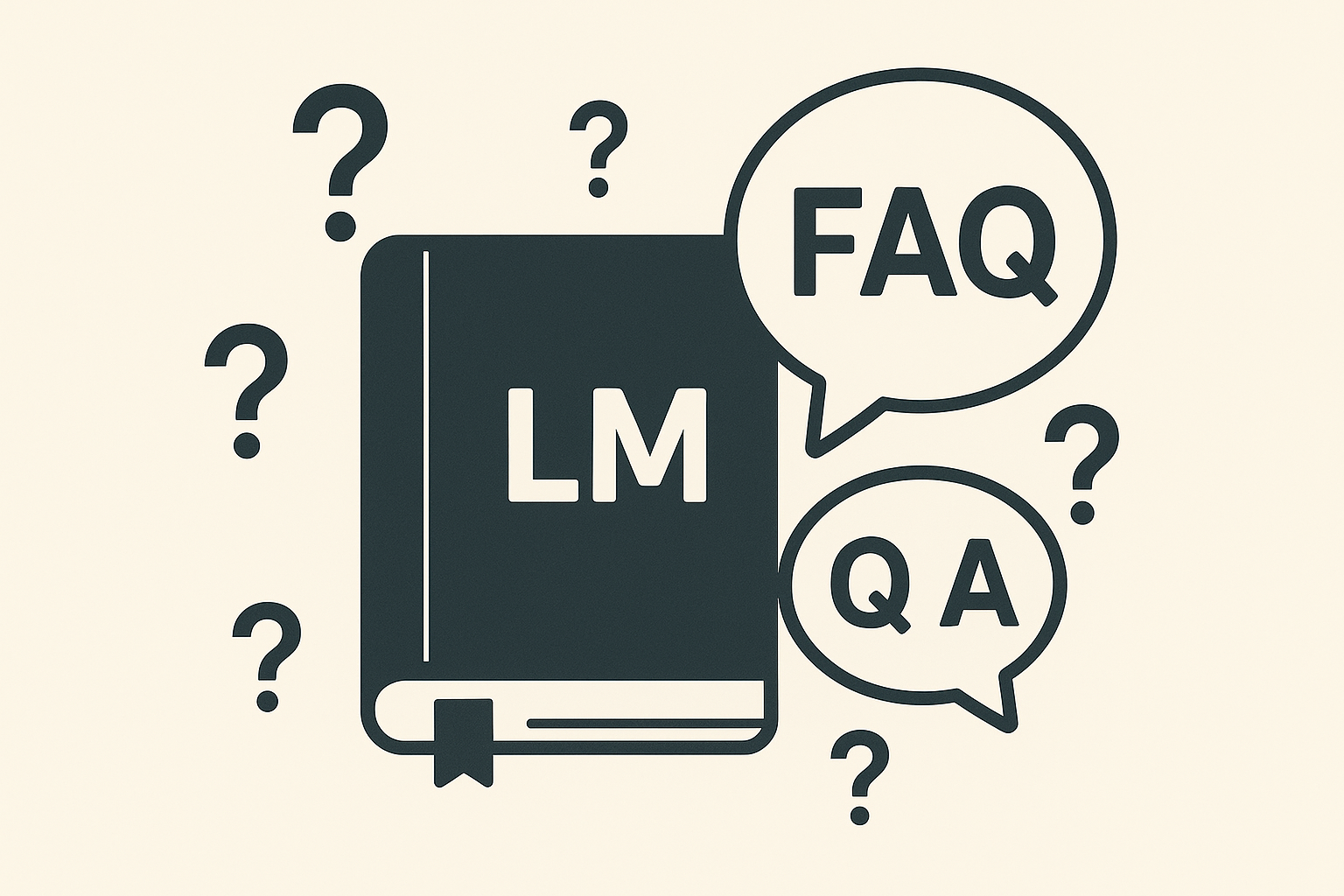
NotebookLMについてよく寄せられる質問とその回答をまとめました。
Notebook LMは日本語で使えますか?
はい、NotebookLMは日本語に完全対応しています。UI(ユーザーインターフェース)、チャット機能、ノート作成など、すべての機能を日本語で利用できます。
また、2025年4月30日からは「音声概要」機能も日本語を含む50以上の言語に対応しており、日本語でのポッドキャスト風音声出力も可能になりました。英語の資料をアップロードして日本語で質問したり、逆に日本語の資料について英語で回答を得ることもできます。
Notebook LMアプリはスマホで利用できますか?
2025年5月現在、NotebookLMの専用モバイルアプリは開発中で、iOSアプリは5月20日に、Androidアプリも数週間以内にリリース予定です。
現時点では、スマートフォンのWebブラウザからNotebookLMにアクセスして利用することができます。ブラウザからアクセスする場合は、ホーム画面にショートカットとして追加しておくと便利です。
Notebook LMのデータは学習されないですか?
NotebookLMへのアップロードデータの扱いは、ユーザーのアカウントタイプによって異なります:
- Google Workspaceまたは教育機関向けGoogle Workspaceアカウントを使用している場合:アップロードしたデータ、クエリ、モデルの応答は、人間のレビュアーの対象にはならず、AIモデルのトレーニングにも使用されません。
- 個人のGoogleアカウントを使用している場合:Googleのプライバシーポリシーに基づき、サービス改善のためにデータが使用される可能性があります。
企業での利用には、セキュリティとプライバシーを強化した「NotebookLM Enterprise」も提供されています。
まとめ
NotebookLMは、Googleが提供するAI搭載の次世代ノートアプリで、情報整理や検索、学習支援に優れた機能を提供します。
アップロードした資料に基づいて、要約や検索、質問応答などを行うことができ、情報の正確性を保ちながら作業効率を大幅に向上させることができます。高度な要約・検索機能、PDF・Webページのアップロード、議事録自動生成、YouTube要約、チーム共有ノートブックなど、多彩な機能が魅力です。
ぜひ、本記事を参考に導入を検討してみてはいかがでしょうか。
